So öffnen Sie eine Pages-Datei auf dem PC
- Laden Sie die Pages-Datei auf iCloud.com hoch und bearbeiten Sie sie oder laden Sie sie als Word- oder PDF-Datei herunter.
- Verwenden Sie einen Online-Dateikonverter, um das Pages-Dokument in eine Word- oder PDF-Datei zu konvertieren.
- Öffnen Sie die Pages-Datei auf einem iPhone oder iPad und senden Sie sie als Word- oder PDF-Datei an Ihren PC.
In diesem Artikel werden drei einfache Möglichkeiten zum Öffnen eines Pages-Dokuments auf Ihrem Windows-Computer erläutert. Die Anweisungen gehen auch davon aus, dass Sie die Pages-Datei bereits auf Ihrem PC gespeichert.
Öffne eine Pages-Datei mit iCloud
Sie müssen kein iPhone besitzen, um ein iCloud-Konto. Apple bietet seinen Cloud-Service kostenlos an, mit dem Sie ein Pages-Dokument nicht nur öffnen, sondern auch online bearbeiten oder als Microsoft Word- oder PDF-Datei herunterladen können. Dies ist eine ausgezeichnete Option, wenn Sie erwarten, zusätzliche Pages-Dateien zu erhalten.
Besuche den iCloud.com Seite und melden Sie sich mit Ihrem Benutzernamen und Passwort an.
-
Auswählen Seiten aus dem Raster der Apps.
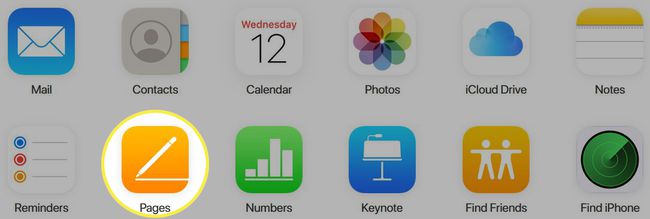
-
Klicken Sie im Abschnitt "Neueste", "Durchsuchen" oder "Geteilt" auf das Hochladen Knopf oben.

-
Suchen und wählen Sie die Seiten Datei, dann klicke Offen.
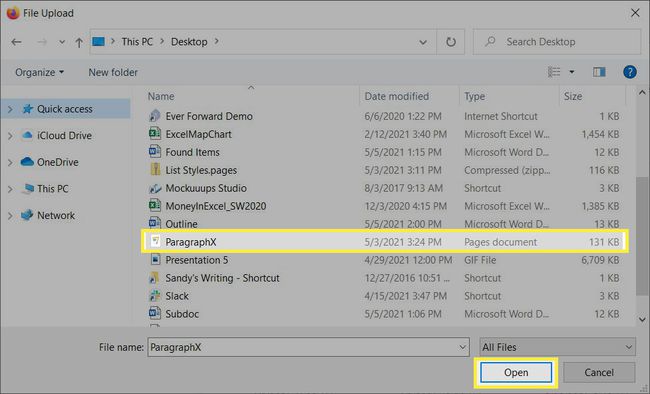
-
Sie sehen die Pages-Datei im Abschnitt Durchsuchen. Doppelklicken Sie, um das Dokument online zu öffnen, anzuzeigen und zu bearbeiten.
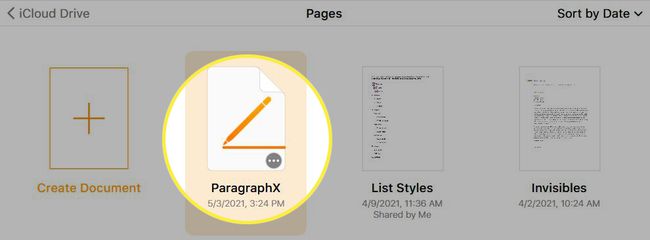
-
Wenn Sie das Dokument lieber herunterladen möchten, klicken Sie auf Ellipse (drei Punkte) in der unteren rechten Ecke der Datei im Abschnitt Durchsuchen. Auswählen Laden Sie eine Kopie herunter.
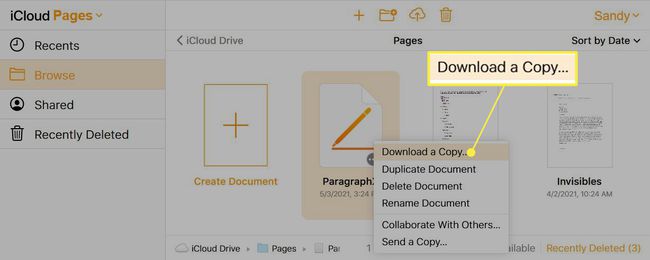
-
Wählen PDF oder Wort nach Ihren Wünschen.
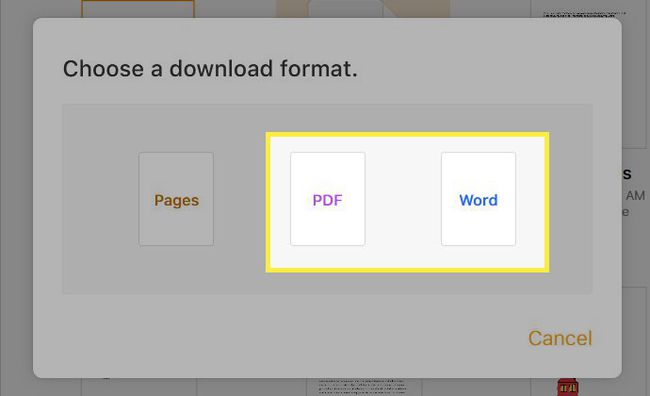
Folgen Sie den nachfolgenden Anweisungen, um die Pages-Datei herunterzuladen und mit der Anwendung Ihrer Wahl zu öffnen.
Konvertieren Sie eine Pages-Datei online in Word oder PDF
Wenn Sie kein iCloud-Konto haben und es vorziehen, keins zu erstellen, können Sie das Pages-Dokument online in einen anderen Dateityp konvertieren. Es gibt viele kostenlose online Dateikonverter auszuwählen, wobei CloudConvert ganz oben in der Liste steht.
Besuch CloudConvert.com oder direkt zum Tool zum Konvertieren Seiten zu Word oder Seiten zu PDF.
-
Klicken Datei aussuchen und wähle Von meinem Computer.
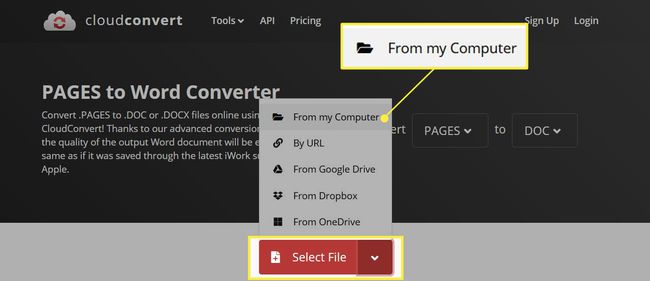
-
Suchen Sie nach der Pages-Datei, wählen Sie sie aus und klicken Sie dann auf Offen.
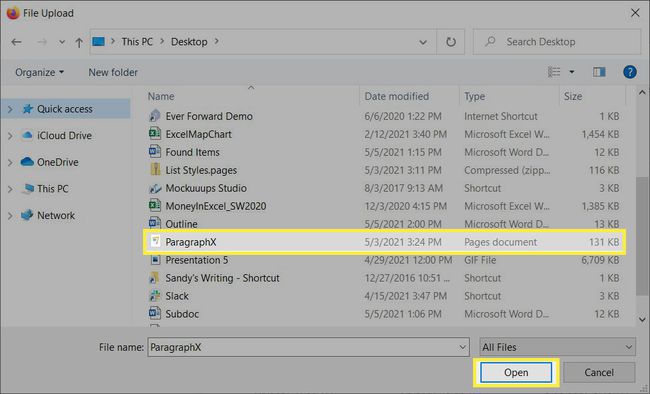
-
Bestätigen Sie den Dateinamen und das DOC ist für Konvertieren in ausgewählt. Dann klick Konvertieren.
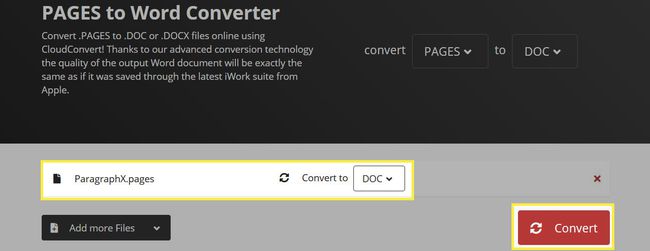
-
Sie sehen die Konvertierung, während sie verarbeitet wird, und wenn sie abgeschlossen ist, sehen Sie Fertig. Klicken Herunterladen um Ihre Datei zu erhalten.

Folgen Sie der nachfolgenden Aufforderung, um die Pages-Datei herunterzuladen und entweder zu speichern oder mit der Anwendung Ihrer Wahl zu öffnen.
Konvertieren und Senden einer Pages-Datei mit einem iPhone oder iPad
Sie können ein Windows-Benutzer sein, aber auch ein iPhone oder iPad in Ihrem Haushalt haben. Sie können das Pages-Dokument schnell in eine Word- oder PDF-Datei konvertieren und dann teilen oder an Ihren Computer senden.
Öffnen Sie die Pages-Datei auf Ihrem iPhone oder iPad. Tippen Sie beispielsweise in der Apple Mail- oder Gmail-App auf die Datei in der E-Mail, um sie anzuzeigen.
-
Tippen Sie auf die Teilen oben rechts und wählen Sie Seiten in der zweiten Zeile Ihres Aktienblatts.
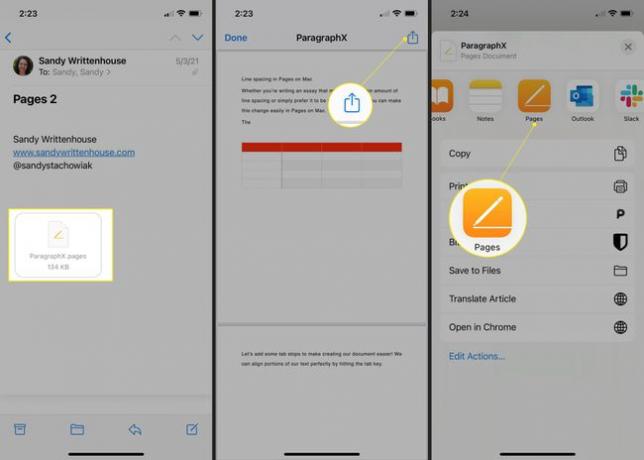
Tippen Sie auf die Ellipse (drei Punkte) oben auf dem nächsten Bildschirm.
-
Wählen Export und wähle PDF oder Wort.
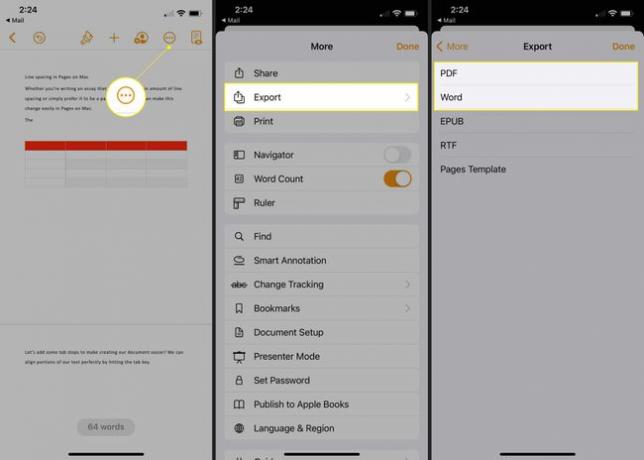
Ihr Freigabeblatt sollte automatisch geöffnet werden, aber wenn dies nicht der Fall ist, tippen Sie auf Teilen.
-
Wählen Sie die beste Option, um Senden oder teilen Sie die Datei mit Ihrem Windows-Computer. Sie können es beispielsweise per Mail, Gmail, Slack oder einer anderen Methode senden, um es einfach auf Ihrem PC zu erhalten.
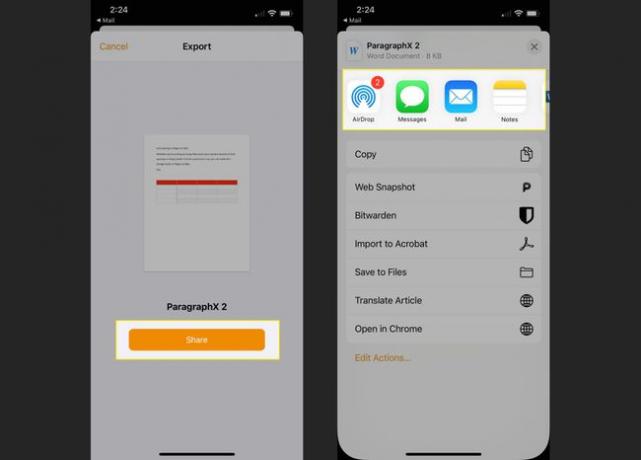
Befolgen Sie je nach ausgewählter Methode die nachfolgenden Anweisungen und öffnen Sie dann die Word- oder PDF-Datei auf Ihrem Windows-Computer.
Jede dieser Methoden bietet Ihnen die Möglichkeit, die empfangene Pages-Datei anzuzeigen und zu bearbeiten und in einem Dateiformat zu speichern, das für Sie besser geeignet ist. Und wenn mehr als eine Option funktioniert, können Sie entscheiden, welche für Sie am besten geeignet ist.
FAQ
-
Kann ich ein Pages-Dokument in PDF konvertieren?
Jawohl. Wählen Sie auf einem Mac Datei > Exportieren nach > PDF und folgen Sie den Anweisungen. Wählen Sie auf einem iOS-Gerät Mehr (drei Punkte) > Export > PDF.
-
Wie würde ich eine Mac Pages-Datei auf einem PC öffnen?
Sie konvertieren die Datei auf Ihrem Mac und senden sie dann an Ihren PC. Öffnen Sie die Datei und wählen Sie Datei > Exportieren nach, und wählen Sie dann einen Dateityp aus, den Sie auf Ihrem PC öffnen können, z. B. PDF. Auswählen Export, und senden Sie die Datei dann per E-Mail oder auf andere Weise an Ihren PC.
